
Cómo transferir un documento de Word a un iPhone [Guía fácil 2025]

El iPhone de Apple es conocido por su excelente calidad en muchos aspectos. Sin embargo, al transferir archivos, existen algunas limitaciones debido a sus funciones de seguridad. Apple no ofrece una forma sencilla de transferir documentos de Word directamente al iPhone, y visualizarlos también puede ser complicado. Afortunadamente, con la ayuda de diversas herramientas disponibles hoy en día, transferir documentos de Word a tu iPhone ya no es un problema. Si has tenido dificultades para transferir documentos a tu iPhone, esta guía te mostrará cuatro métodos sencillos para transferir y guardar archivos de Word en tu dispositivo.
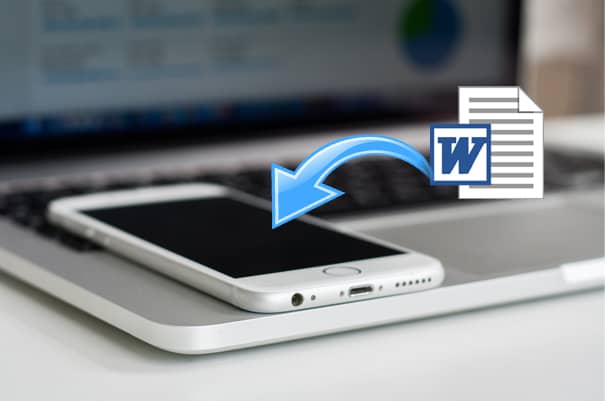
iTunes es la solución oficial de Apple para transferir archivos entre el iPhone y la computadora. Permite sincronizar archivos como fotos, videos, etc., de la computadora al iPhone. Aunque no ofrece la opción de transferir documentos directamente al iPhone, puedes usar la función Compartir archivos para hacerlo. Ten en cuenta que, para usar este método, asegúrate de tener instalada la aplicación Microsoft Word en tu iPhone.
Cómo transferir un documento de Word a iPhone usando iTunes:
1: Ejecute iTunes en su computadora y luego conecte su iPhone a la computadora usando un cable USB.
2: Haga clic en Tienda en la parte superior de iTunes > seleccione Autorizar esta computadora > ingrese su ID de Apple y contraseña para confirmar.
3: Haga clic en el ícono del dispositivo y luego haga clic en la pestaña Aplicaciones .
4: En la sección Compartir archivos, desplácese hacia abajo y seleccione Word en la columna izquierda.

5: Debería aparecer una ventana de documento de Word, haga clic en Agregar archivo en la parte inferior de la ventana.
6: En el Explorador de archivos de tu computadora, selecciona el documento de Word que quieres transferir y haz clic en Abrir . Después, haz clic en Sincronizar para transferir el documento de Word a tu iPhone.
Después de la transferencia, podrás ver el documento de Word en tu iPhone usando la aplicación Word.
¿Quieres saber cómo transferir datos de otro teléfono a un iPhone? Haz clic aquí para aprender a transferir archivos de Android a iPhone .
Servicios de almacenamiento en la nube como Dropbox, OneDrive y Google Drive te permiten almacenar y compartir diversos documentos. Puedes subir documentos de Word a la nube y luego descargarlos fácilmente a tu iPhone. A continuación, te explicamos cómo guardar documentos de Word en tu iPhone con Dropbox .
Cómo guardar un documento de Word en iPhone usando Dropbox:
1: En primer lugar, descargue y abra Dropbox en su computadora, cree una cuenta de Dropbox si no tiene una.
2: Arrastre y suelte el documento que necesita transferir a la ventana de Dropbox.

3: En tu iPhone, instala la aplicación Dropbox e inicia sesión con la misma cuenta.
4: Ve a Archivo y pulsa el documento que necesitas descargar. En la ventana emergente, desplázate hacia abajo y busca Exportar > pulsa Abrir en... para exportar el archivo. Después, puedes pulsar Guardar en Archivos para guardar el documento de Word en el iPhone.
¿Te preguntas cómo convertir Word a PDF en iPhone? Existen muchos métodos, y aquí hemos seleccionado solo los más prácticos. ¡Échales un vistazo!
El correo electrónico es una forma sencilla de transferir archivos entre dispositivos. Puedes enviar un documento de Word a tu iPhone y leerlo como archivo adjunto.
Cómo transferir documentos a iPhone mediante correo electrónico:
1: En su computadora, inicie sesión en su cuenta de correo electrónico.
2: Redacte un correo electrónico y adjunte el documento de Word requerido; luego envíeselo a usted mismo.
3: En su iPhone, inicie sesión en la misma cuenta de correo electrónico y luego descargue el documento adjunto a su iPhone.

Si tienes una Mac con macOS Catalina, es posible que notes que iTunes ya no está disponible. La función de transferencia de archivos se ha trasladado al Finder. Para transferir un documento de Word al iPhone desde Mac , puedes usar el Finder. Funciona igual que la función de Compartir archivos de iTunes.
A continuación te explicamos cómo poner documentos de Word en iPhone desde Mac :
1: Conecte su iPhone a su Mac y luego abra el Finder.
2: Después de un tiempo, puedes hacer clic en tu dispositivo desde la barra lateral izquierda y luego seleccionar Archivos .
3: Ahora arrastre el archivo que necesita transferir a Páginas y luego haga clic en Sincronizar .
4: Toque la aplicación Archivo en la interfaz principal y luego haga clic en Explorar y luego toque Mi iPhone.
5: Luego puedes abrir tu documento de Word a través de Pages en tu iPhone.
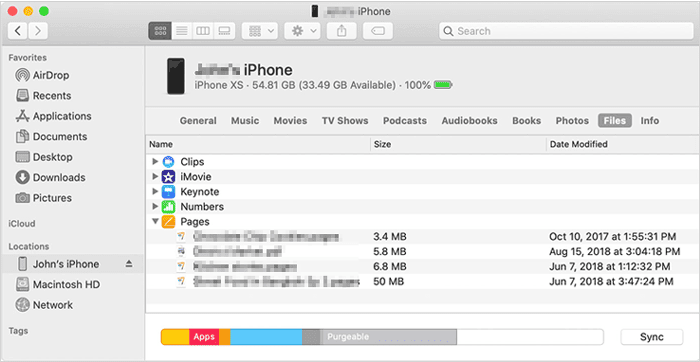
Te podría gustar :
6 formas sencillas de transferir archivos de Mac a iPhone
Les presento Coolmuster iOS Assistant , una práctica herramienta diseñada para transferir archivos fácilmente de su PC a su iPhone . Este software facilita la transferencia de contactos, calendarios, marcadores y libros de su computadora a su iPhone sin riesgo de pérdida de datos. También puede usarlo para exportar archivos de su iPhone a su PC, organizar los datos de su iPhone en su computadora (como eliminar archivos no deseados, editar la información de contactos y eliminar aplicaciones), y mucho más.
Con su interfaz intuitiva y clara, Coolmuster iOS Assistant garantiza transferencias fluidas y rápidas en tan solo unos pasos. Es una solución ideal para quienes buscan gestionar y transferir archivos rápidamente entre su iPhone y su ordenador. Además, es compatible con dispositivos iOS a partir de iOS 5 (incluidos iOS 18/26). ¡Descárgalo hoy y pruébalo!
Cómo transferir archivos de PC a iPhone usando Coolmuster iOS Assistant:
Paso 1 : Descarga y abre Coolmuster iOS Assistant en tu PC o Mac . Luego, conecta tu iPhone a la computadora con un cable USB.

Paso 2 : Haz clic en el tipo de archivo que deseas transferir, por ejemplo, libros. Luego, haz clic en el botón "Importar" en la parte superior.

Paso 3 : Selecciona el archivo y haz clic en "Abrir" . De esta forma, el archivo de tu computadora se transferirá al iPhone sin problemas.
Guía de vídeo:
Arriba se muestran las 4 formas más populares de transferir documentos de Word a iPhone. Después de leer esta publicación, esperamos que puedas transferir documentos de Word a iPhone rápidamente. Si conoces una mejor manera de hacerlo, compártela en la sección de comentarios. Y si quieres transferir otros archivos de tu ordenador a tu PC o administrar datos iOS desde tu PC, no dudes en probar Coolmuster iOS Assistant .
Artículos relacionados:
Cómo transferir datos de iPhone a PC sin iTunes [9 métodos]
Cómo transferir archivos de iPhone a Mac sin iTunes
Guía completa para transferir archivos al iPad [10 maneras]
¿Cómo transferir archivos del iPad al PC? Las 5 mejores maneras





